ESP8266 - Bewegungssensor - Piezo-Buzzer
Dieses Tutorial zeigt dir, wie man den ESP8266 und einen Bewegungssensor verwendet, um einen Piezo-Buzzer zu steuern. Im Detail:
- ESP8266 löst einen Piezo-Buzzer aus, um Geräusche zu erzeugen, wenn eine Bewegung erkannt wird
- ESP8266 stoppt den Ton, wenn keine Bewegung erkannt wird
- ESP8266 lässt einen Piezo-Buzzer eine Melodie spielen, wenn eine Bewegung erkannt wird
Dies kann in einem Automatisierungsprozess angewendet werden, der Aktionen auslöst, sobald menschliche Präsenz erkannt wird.
Erforderliche Hardware
Oder Sie können die folgenden Kits kaufen:
| 1 | × | DIYables Sensor-Kit (30 Sensoren/Displays) | |
| 1 | × | DIYables Sensor-Kit (18 Sensoren/Displays) |
Über Piezo-Buzzer und Bewegungssensor
Wenn Sie mit einem Piezo-Summer und einem Bewegungsmelder (einschließlich Pinbelegung, Funktionalität und Programmierung) nicht vertraut sind, können Ihnen die folgenden Tutorials helfen:
Verdrahtungsdiagramm
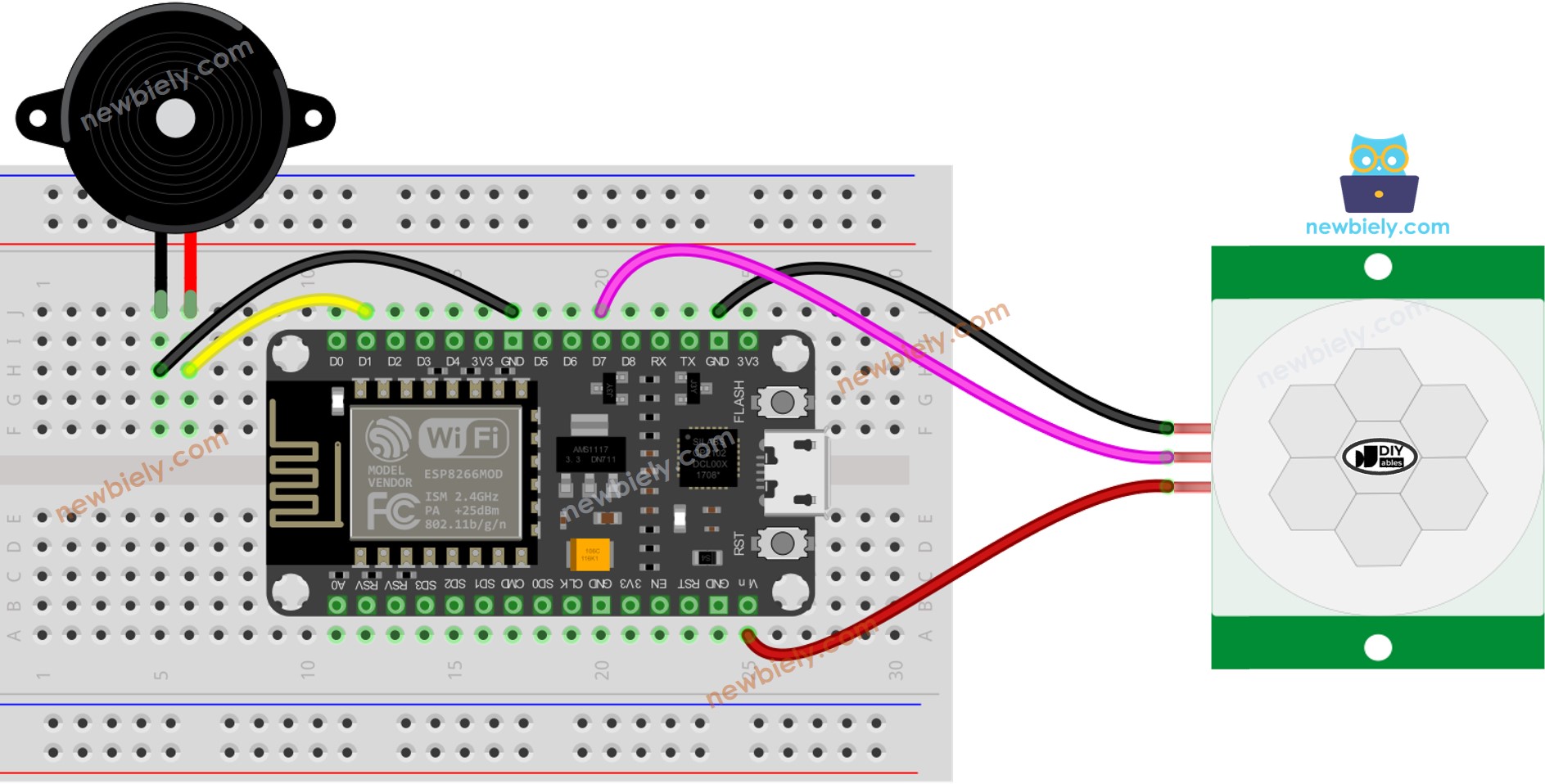
Dieses Bild wurde mit Fritzing erstellt. Klicken Sie, um das Bild zu vergrößern.
Weitere Informationen finden Sie unter ESP8266-Pinbelegung und wie man ESP8266 und andere Komponenten mit Strom versorgt.
Anfangseinstellung
| Time Delay Adjuster | Screw it in anti-clockwise direction fully. |
| Detection Range Adjuster | Screw it in clockwise direction fully. |
| Repeat Trigger Selector | Put jumper as shown on the image. |

ESP8266-Code - Einfacher Ton
Schnelle Schritte
Um mit ESP8266 in der Arduino-IDE zu beginnen, befolgen Sie diese Schritte:
- Schauen Sie sich das Tutorial zur Einrichtung der ESP8266-Umgebung in der Arduino IDE an, falls Sie ESP8266 zum ersten Mal verwenden.
- Verbinden Sie die Bauteile wie im Diagramm gezeigt.
- Verbinden Sie das ESP8266-Board mit Ihrem Computer über ein USB-Kabel.
- Öffnen Sie die Arduino-IDE auf Ihrem Computer.
- Wählen Sie das richtige ESP8266-Board aus, z. B. NodeMCU 1.0 (ESP-12E Module), und den entsprechenden COM-Port.
- Schließen Sie ein USB-Kabel an das ESP8266-Board und an Ihren Computer an.
- Starten Sie die Arduino-IDE und wählen Sie das richtige Board und den richtigen Port aus.
- Kopieren Sie den Code und öffnen Sie ihn in der Arduino-IDE.
- Klicken Sie auf die Upload-Schaltfläche in der Arduino-IDE, um den Code an den ESP8266 zu senden.
- Bewegen Sie Ihre Hand vor dem Sensor hin und her.
- Hören Sie sich den Ton vom Piezo-Buzzer an.
Code-Erklärung
Schau dir die zeilenweise Erklärung an, die in den Kommentaren des Quellcodes enthalten ist!
ESP8266 Code - Melodie
Schnelle Schritte
- Verdrahten Sie die Komponenten wie im Diagramm gezeigt.
- Verbinden Sie das ESP8266-Board über ein USB-Kabel mit Ihrem Computer.
- Öffnen Sie die Arduino IDE auf Ihrem Computer.
- Wählen Sie das richtige ESP8266-Board aus, z. B. NodeMCU 1.0 (ESP-12E Module), und seinen jeweiligen COM-Port.
- Kopieren Sie den Code und öffnen Sie ihn in der Arduino IDE.
- Erstellen Sie die Datei pitches.h in der Arduino IDE durch:
- Entweder klicken Sie auf die Schaltfläche direkt unter dem Symbol des Seriemonitors und wählen Sie New Tab, oder verwenden Sie die Tastenkombinationen Ctrl+Shift+N.
- Geben Sie den Dateinamen pitches.h ein und klicken Sie auf die OK-Schaltfläche
- Kopieren Sie den untenstehenden Code und fügen Sie ihn in die erstellte pitches.h Datei ein.
- Klicken Sie auf die Schaltfläche Hochladen in der Arduino IDE, um den Code zu kompilieren und auf den ESP8266 hochzuladen.
- Bewegen Sie Ihre Hand vor dem Sensor.
- Hören Sie die Melodie, die vom Piezo-Buzzer gespielt wird.


Code-Erklärung
Lies die Zeile-für-Zeile-Erklärung in den Kommentarzeilen des Quellcodes! Schau dir die Zeile-für-Zeile-Erklärung in den Kommentaren des Quellcodes an! Untersuche die Zeile-für-Zeile-Beschreibung in den Kommentaren des Quellcodes! Untersuche die Zeile-für-Zeile-Erläuterung in den Anmerkungen des Quellcodes!
※ Notiz:
Der obige Code verwendet die delay()-Funktion. Dies hat zur Folge, dass anderer Code blockiert wird, während die Melodie abgespielt wird. Um dies zu verhindern, kann stattdessen die ezBuzzer-Bibliothek verwendet werden. Diese Bibliothek ist speziell darauf ausgelegt, dass der Buzzer piepen oder eine Melodie abspielen kann, ohne den übrigen Code zu blockieren.
Video Tutorial
Wir erwägen die Erstellung von Video-Tutorials. Wenn Sie Video-Tutorials für wichtig halten, abonnieren Sie bitte unseren YouTube-Kanal , um uns zu motivieren, die Videos zu erstellen.
